arch linux是高度可定制的极简版操作系统,加上号称最快的linux图形系统openbox,搭配起来是工作和生活得力的工具
获取arch linux
地址列表:www.archlinux.org/download/
可以使用163的镜像直接下载,参考:mirrors.163.com/archlinux/i…
获取可用的计算机
可以使用真机(笔记本或者台式机),这里使用vmware fusion创建一个2c4g的虚拟机。
规划磁盘空间: 15.5G
| 空间大小 | 作用 | 类型 |
|---|---|---|
| 13GB | 系统盘 | ext4 |
| 2GB | 交换空间 | swap |
| 0.5GB | uefi引导文件 | fat32 |
同步时间
系统时间不对可能造成ssl连接失败导致后续安装出错
timedatectl set-ntp true
timedatectl status
操作效果如下:
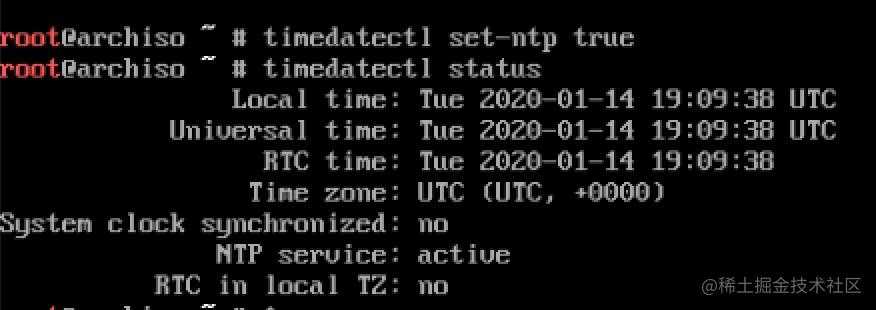
磁盘分区
cfdisk
mkfs.ext4 /dev/sda1
mkswap /dev/sda2
swapon /dev/sda2
mkfs.fat -F 32 /dev/sda3
指定磁盘分区类型为dos,其它类型可能存在兼容性问题,不建议使用
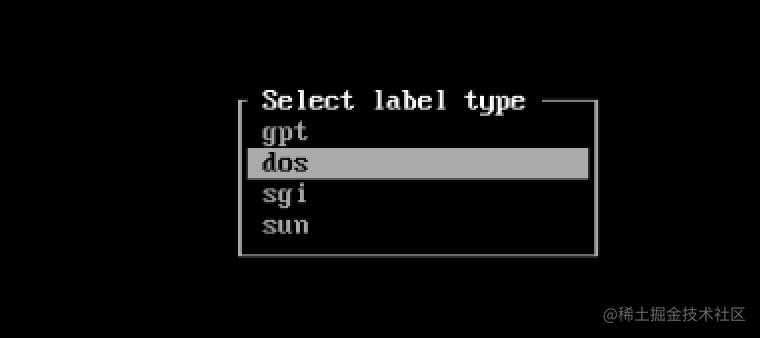
按照13g、2g、0.5g分区,操作效果如下
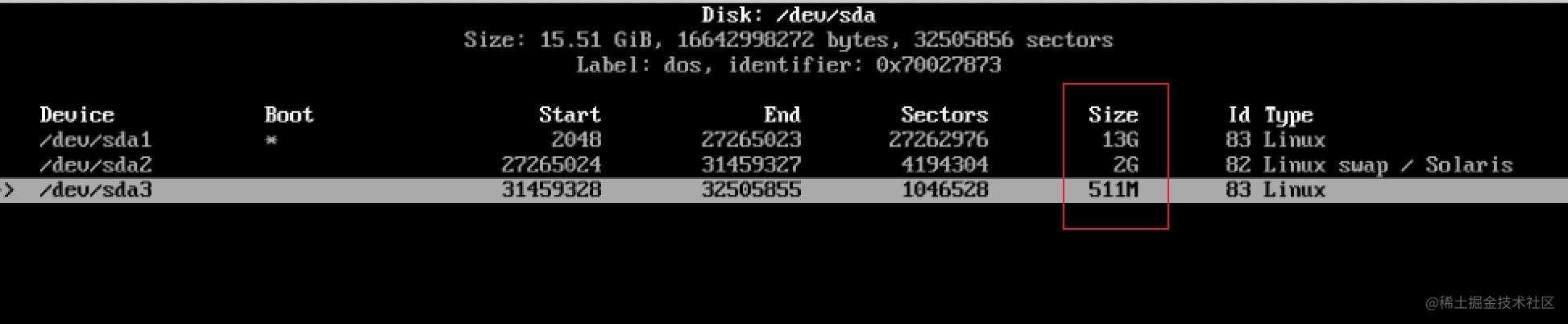
调整镜像
arch linux中内置了多个镜像地址,为了加快软件下载速度,可以只保留中国镜像
vim /etc/pacman.d/mirrorlist
操作下过如下
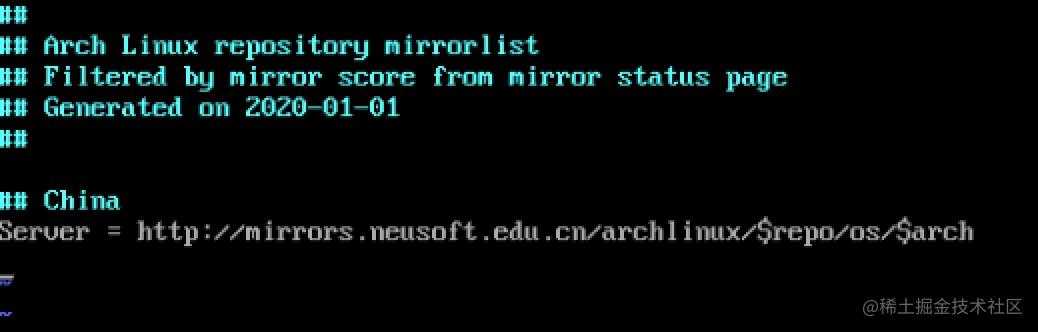
将操作系统写入磁盘
mount /dev/sda1 /mnt
pacstrap /mnt base linux linux-firmware base-devel vi grub dhcpcd net-tools iproute2 efibootmgr vim sudo
mkdir /mnt/boot/efi
mount /dev/sda3 /mnt/boot/efi
2020年后base包不包含linux内核了,需要手动指定安装linux linux-firmware内核,
arch linux内核版本对照表:www.archlinux.org/releng/rele…
操作效果如下
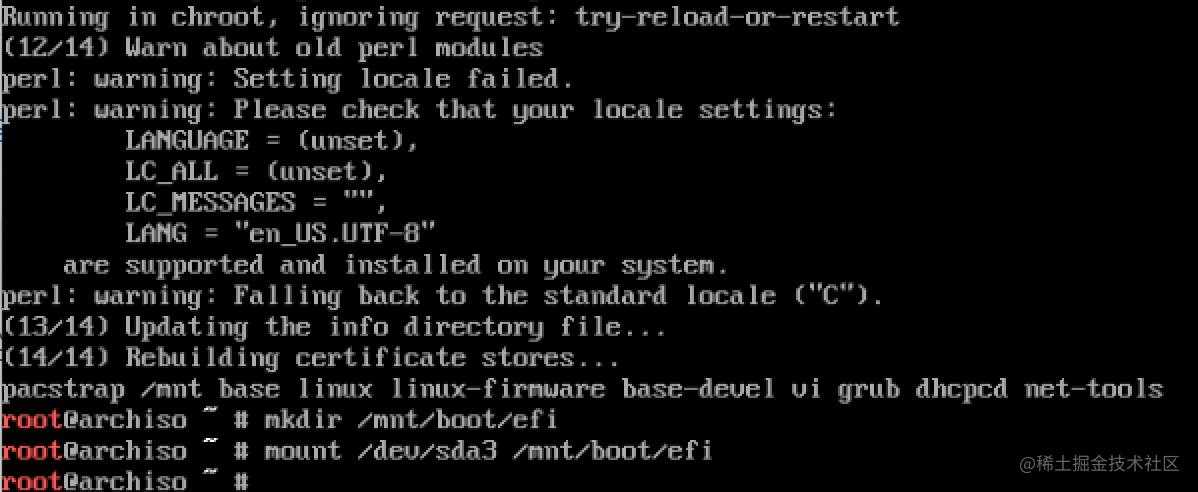
设置开机挂载磁盘
genfstab -U /mnt >> /mnt/etc/fstab
操作效果如下
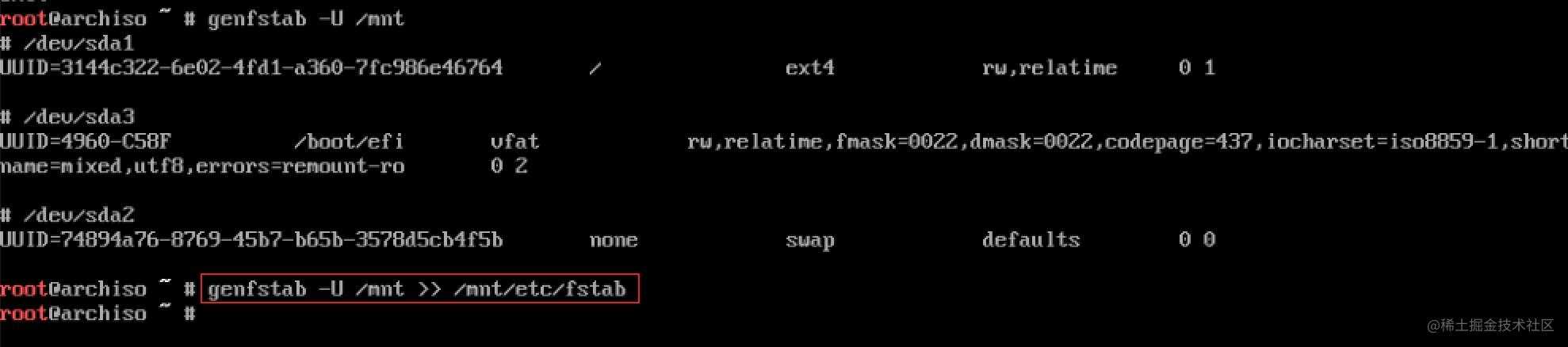
进入已安装的系统
arch-chroot /mnt
进入上系统后,可以对系统进行第一次启动前的初始化操作了,其中比较重要的操作就是给新系统安装启动引导,这样系统才能正常启动
下面的操作都是在arch-chroot命令执行后操作了
时区设置
ln -sf /usr/share/zoneinfo/Asia/Shanghai /etc/localtime
hwclock --systohc
locale-gen
echo "LANG=en_US.UTF-8" > /etc/locale.conf
操作效果如下
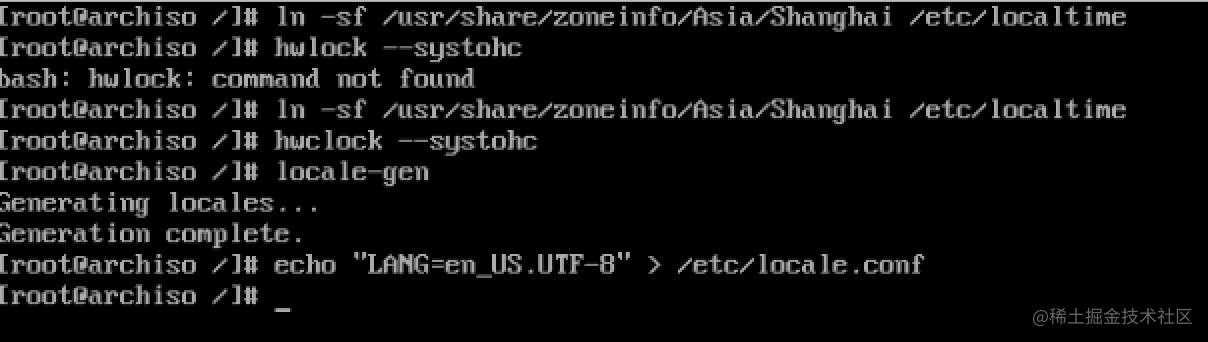
电脑名称设置
echo "myarch" > /etc/hostname
vim /etc/hosts
127.0.0.1 localhost
::1 localhost
127.0.1.1 myarch.localdomain myarch
操作效果如下
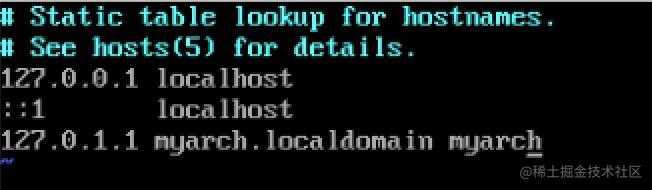
账号初始化
passwd
useradd -m suxiaolin
passwd suxiaolin
usermod -aG wheel,audio,video,optical,storage suxiaolin
visudo
操作效果如下
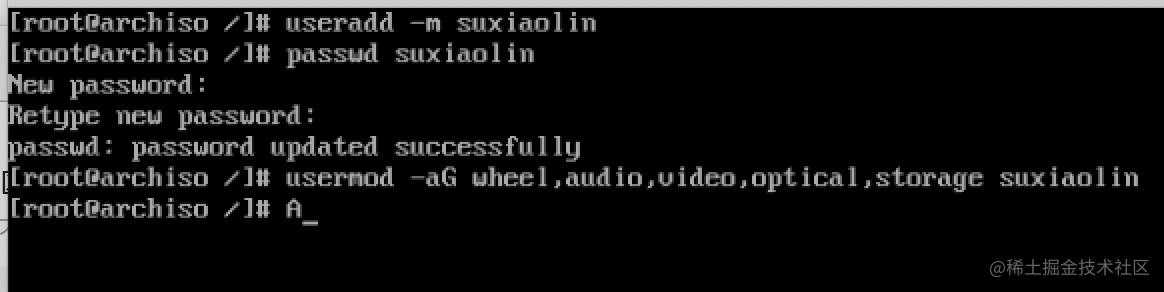
visudo把wheel组用户加到sudo列表中
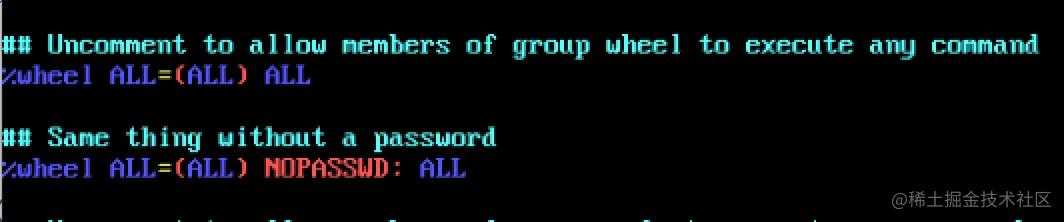
开机引导设置
grub-install --target=x86_64 --efi-directory=/boot/efi /dev/sda
grub-mkconfig -o /boot/grub/grub.cfg
操作效果如下
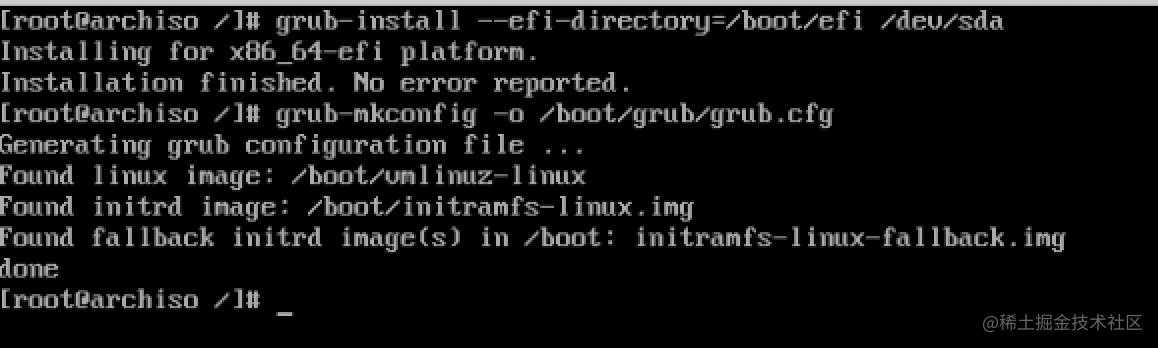
启用网络
systemctl enable dhcpcd

重启
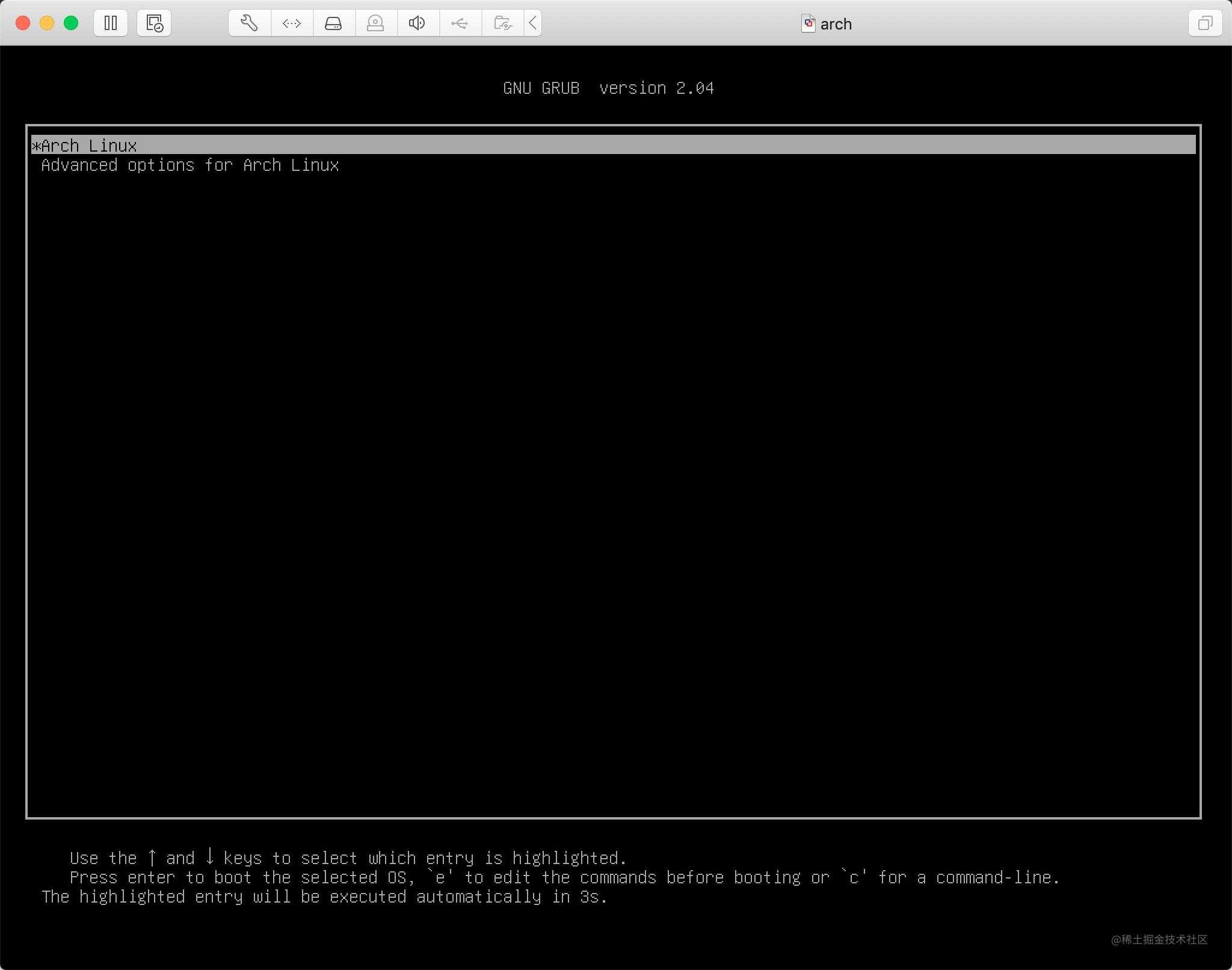
可以看到arch linux启动界面了
安装openbox图形系统
pacman -S xorg-server lightdm lightdm-gtk-greeter openbox obconf pcmanfm tint2 nitrogen xterm
systemctl enable lightdm.service
一般安装上面的包就可以体验了,一些推荐的包如下:
pacman -S termite firefox geany lxappearance gnome-backgrounds xarchiver unzip
操作效果如下
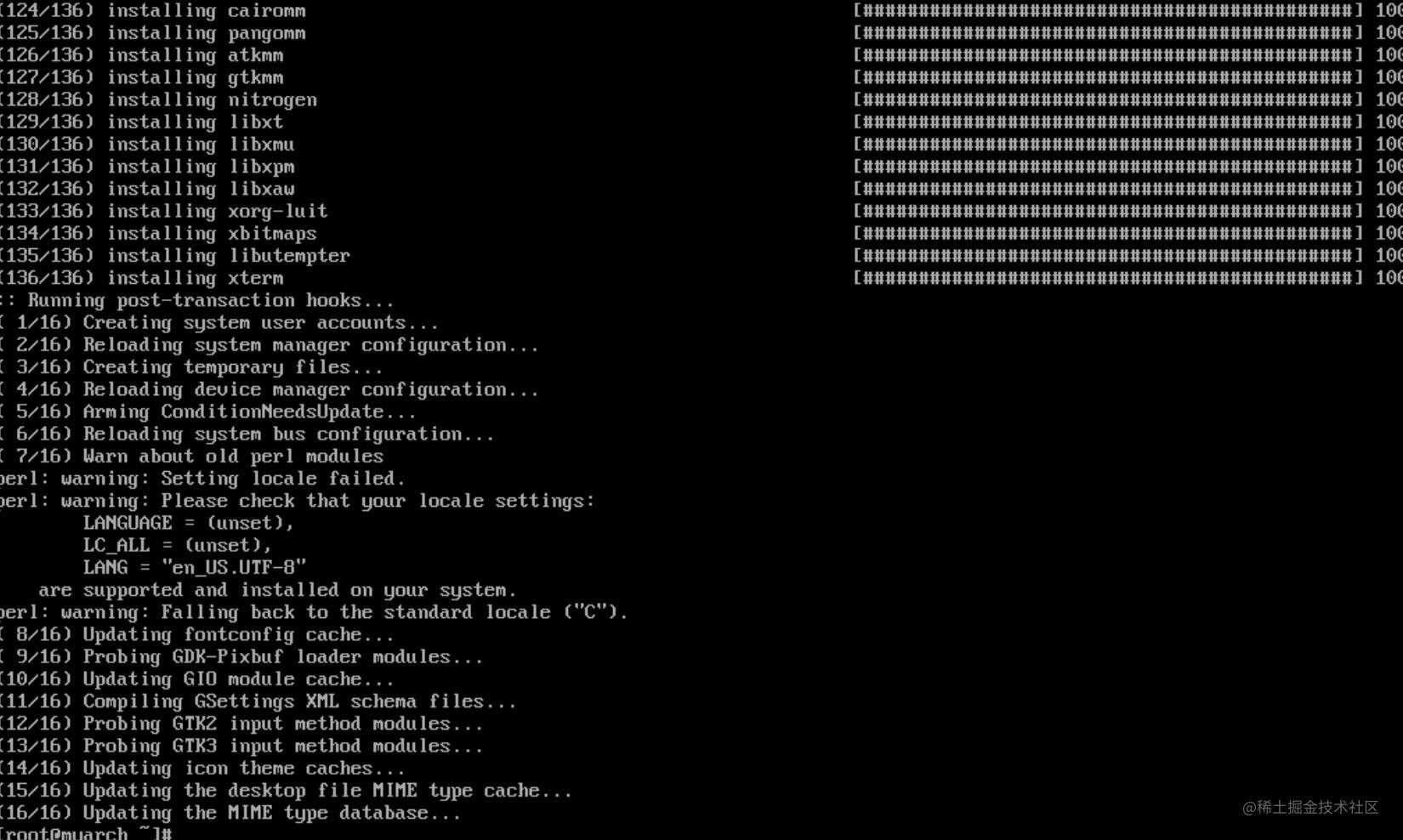
重启就可以看到lightdm登录界面了
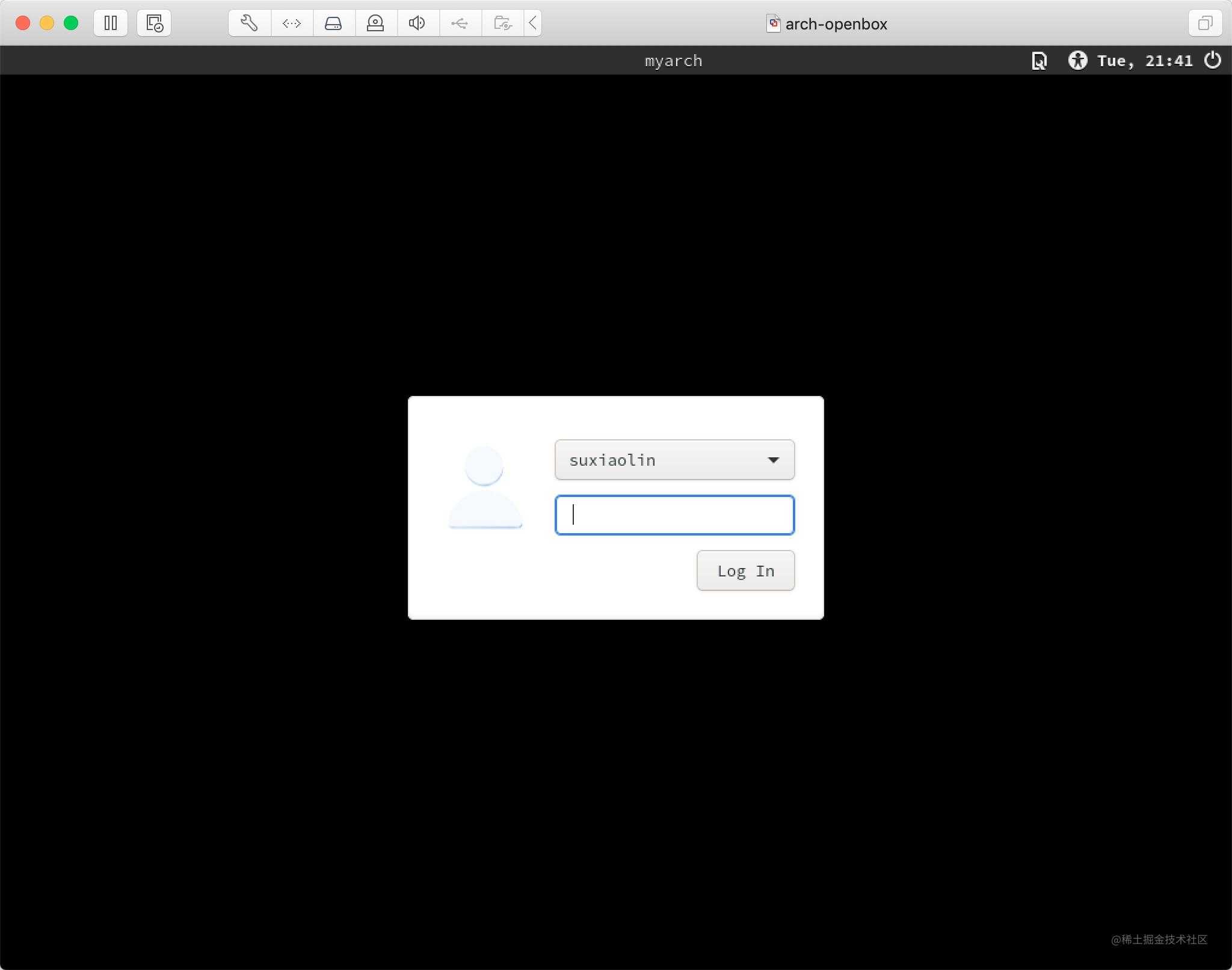
一些注意的点
务必使用最新的vmware fusion虚拟机软件,老版本的vmware fusion可能无法引导最新版本arch linux的efi
参考资料
今天的文章三分钟上手arch linux操作系统&openbox图形界面初始化分享到此就结束了,感谢您的阅读。
版权声明:本文内容由互联网用户自发贡献,该文观点仅代表作者本人。本站仅提供信息存储空间服务,不拥有所有权,不承担相关法律责任。如发现本站有涉嫌侵权/违法违规的内容, 请发送邮件至 举报,一经查实,本站将立刻删除。
如需转载请保留出处:https://bianchenghao.cn/18372.html
